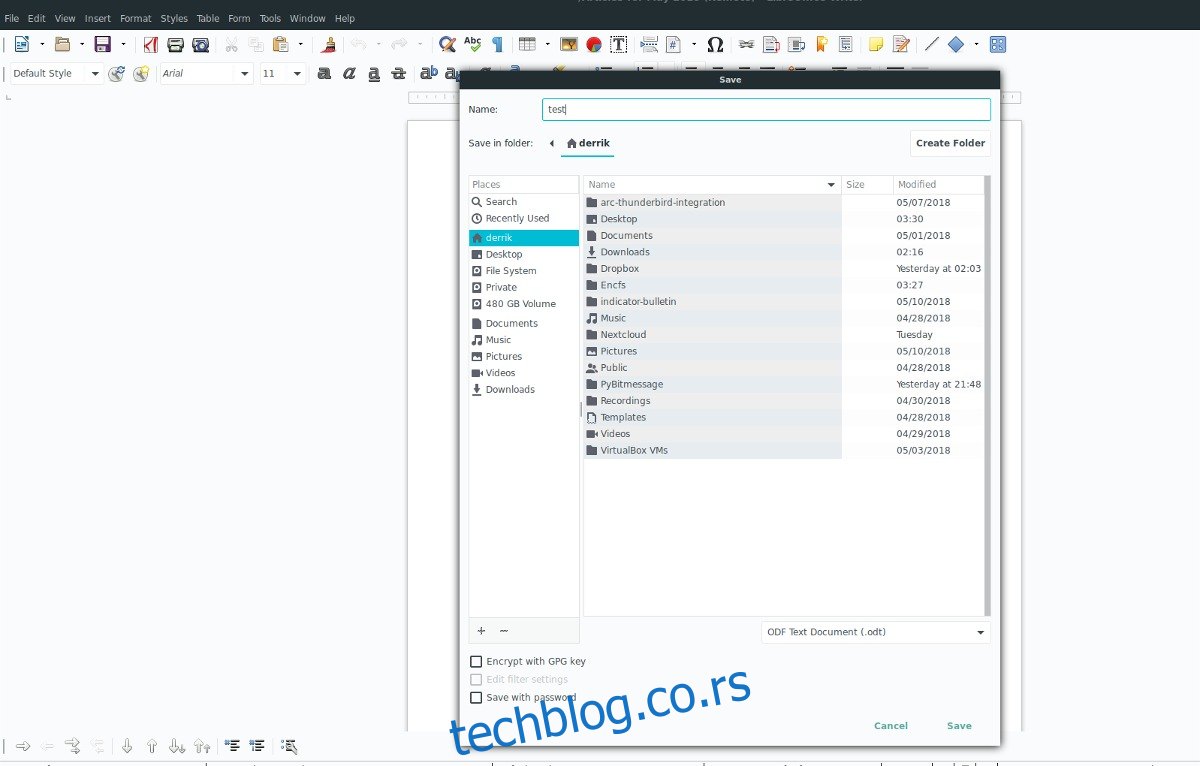Гоогле документи су популарни пакет за продуктивност који се издваја од Мицрософт Оффице и Аппле-ових иВорк апликација јер је у основи скуп онлајн апликација. И Мицрософт и Аппле имају онлајн верзије својих пакета за продуктивност, али Гоогле документи их лако надмашују. Међутим, ако сте љубитељ отвореног кода који жели да избегне Гдоцс, добра је идеја да узмете све постојеће датотеке и конвертујете их у стандардни формат отвореног кода. Један од најбржих начина за претварање Гоогле докумената у формате датотека Либре Оффице је да повежете Либре Оффице директно са Гоогле диском
Све објављене верзије Либре Оффице-а на Линук-у могу да се повежу директно на Гоогле. Међутим, ако користите верзију 5, а не најновију верзију, можда постоји грешка која вас спречава да користите ову функцију. Да бисмо били сигурни да све функционише добро, топло препоручујемо да пратите наш водич за надоградњу Либре Оффице-а на најновију верзију софтвера.
Када сте надоградили Либре Оффице на верзију 6, следећи корак је да повежете Либре Оффице са својим Гоогле налогом. Да бисте сазнали како да приступите свом Гоогле налогу у Либре Оффице-у, пратите наш водич о њему. Када се успешно пријавите на Гоогле у Либре Оффице-у, биће могуће конвертовати Гдоц датотеке у формат Опен Доцумент на Линук-у.
Извези документ као ОДТ
Сада када Либре Оффице има директну везу са вашим Гоогле налогом и датотекама на Гоогле диску, лако је започети конверзију. Први корак у овом процесу је директно учитавање датотеке Гоогле документа са вашег налога, даљински. Имајте на уму да се овој датотеци директно приступа преко Гоогле АПИ-ја и да није сачувана на вашем Линук рачунару.
Гоогле документи подржавају више типова датотека. На пример, ако желите да конвертујете текстуални документ Гоогле докумената, требало би да почнете тако што ћете отворити Либре Оффице Вритер. Желите да сачувате датотеку табеле Гоогле докумената као ОДТ? Уместо тога, отворите Либре Оффице Цалц итд. Када је отворен одговарајући Либре Оффице програм, изаберите „отвори даљински“ и прођите кроз процес директног приступа датотеци Гоогле документа унутар Либре Оффице-а.
Када се датотека увезе, пазите на форматирање. Ако ствари изгледају као да нису на месту, можда ћете желети да покушате да га увезете поново или у најмању руку, измените формат и мало га поправите ако ствари пођу наопако током процеса увоза. Ако све изгледа добро, извоз као ОДТ је спреман за рад.
Да бисте извезли удаљену датотеку Гоогле докумената, кликните на мени „Датотека“ и потражите дугме за чување. Док тражите опцију „Сачувај“, неопходно је да не изаберете „Сачувај даљински“ или „Сачувај“. Кликом на било коју од ових опција сачуваћете датотеку на Гоогле диску и неће бити од помоћи за оно што покушавамо да урадимо.
Уместо тога, унутар менија „Датотека“, кликните на опцију „Сачувај као“. Одабиром „Сачувај као“ отвара се дијалошки оквир који омогућава кориснику да одабере где ће ставити нову датотеку. У дијалошком оквиру „Сачувај као“ мораћете прво да кликнете на икону „Почетна“, пошто ће Либре Оффице подразумевано покушати да приступи Гоогле-у.
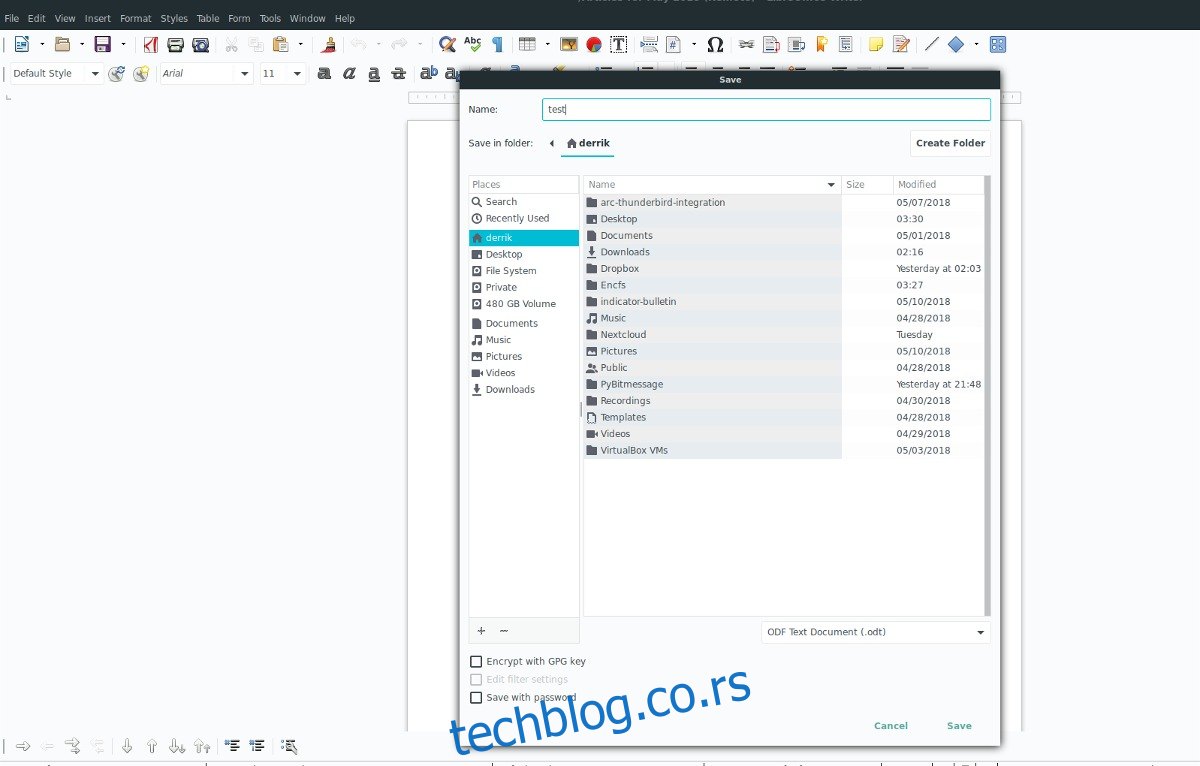
Када стигнете до одговарајуће фасцикле, погледајте на дну дијалога за чување падајући мени. Подразумевано пише „Сви формати“. Кликните на мени да отворите бирач и промените га у ОДТ.
Након промене типа датотеке, упишите ново име датотеке. Промена назива датотеке је од виталног значаја, јер Гоогле шема именовања не функционише тако добро ван Гоогле докумената.
Ако све изгледа добро, кликните на „сачувај“ и датотека Гоогле докумената ће се извести у /хоме/корисничко име/ као изворни ОДТ документ компатибилан са Либре Оффице-ом!
Други начини за претварање Гоогле докумената у Либре Оффице
Да ли вам је досадно повезати свој Гоогле налог директно са Либре Оффице-ом да бисте извезли своје Гдоц датотеке у Опен Доцумент Формат? Ако јесте, размислите о покушају ове алтернативе. Одлична ствар у вези са овом методом је што је то лако учинити, чак и ако „даљинска“ функција Либре Оффицеа не ради.
Почните тако што ћете се пријавити на свој налог на Гоогле диску. Одатле пронађите датотеку коју желите да конвертујете. Имајте на уму да Гдоц датотеке не могу да се конвертују у групама. Мораћете да поновите овај процес за сваки документ.
Означите Гдоц документ и кликните на „Преузми“. Конвертоваће датотеку у датотеку компатибилну са Мицрософт Оффице-ом. На пример, ако преузмете Гдоц текстуални документ, он ће бити извезен као ДОЦКС. Екцел преузима као МС Оффице компатибилан фајл итд.
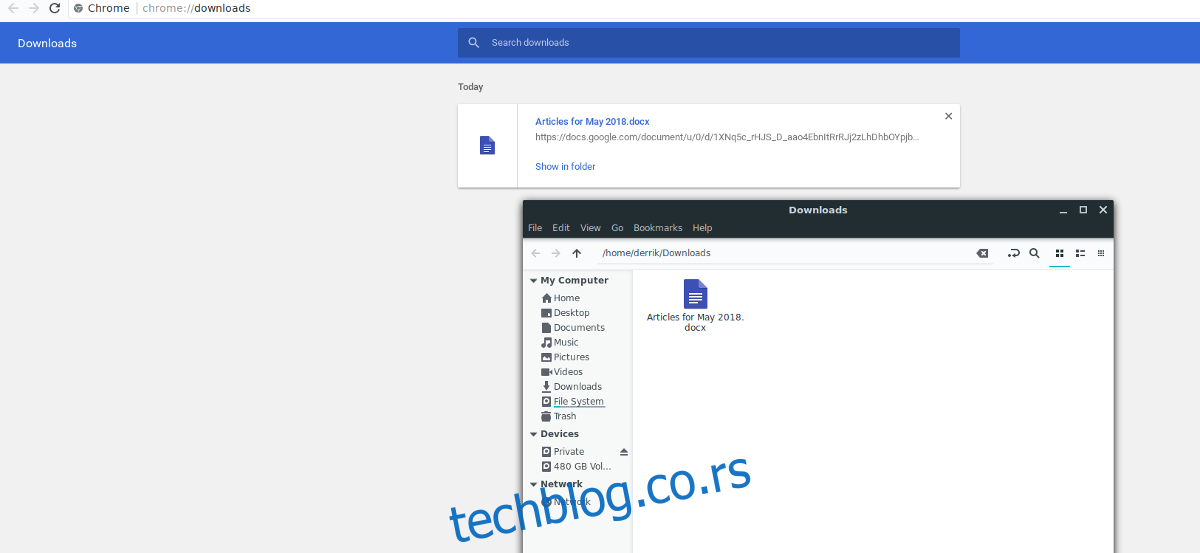
Отворите свој менаџер датотека и кликните на „Преузимања“. У фасцикли „Преузимања“ пронађите новоконвертовану фасциклу докумената коју сте добили са Гоогле диска и двапут кликните на њу да бисте је отворили у Либре Оффице-у. Либре Оффице има врхунску компатибилност са Мицрософт Оффице-ом, тако да би ваша преузета датотека требало да буде добро увезена.
Кликните на „Датотека“, а затим на „Сачувај као“ да бисте отворили мени за чување. Промените „Сви формати“ у „ОДТ“ и извезите датотеку.
Када Либре Оффице заврши са чувањем датотеке, она ће бити успешно конвертована у Опен Доцумент Формат!